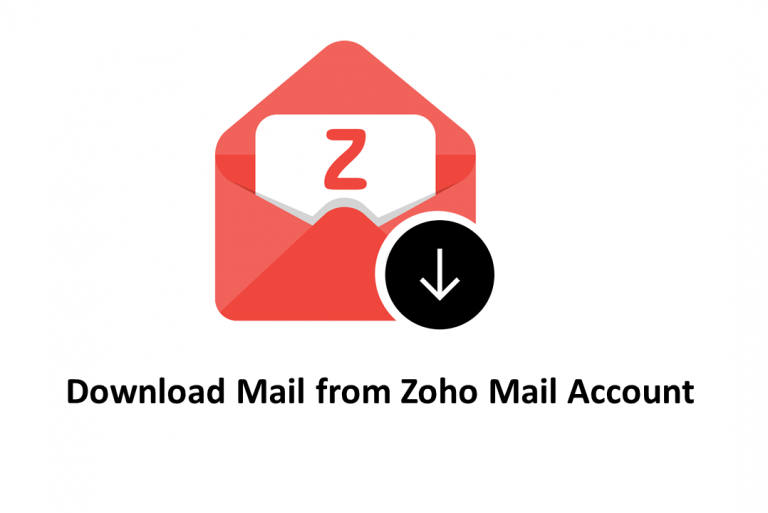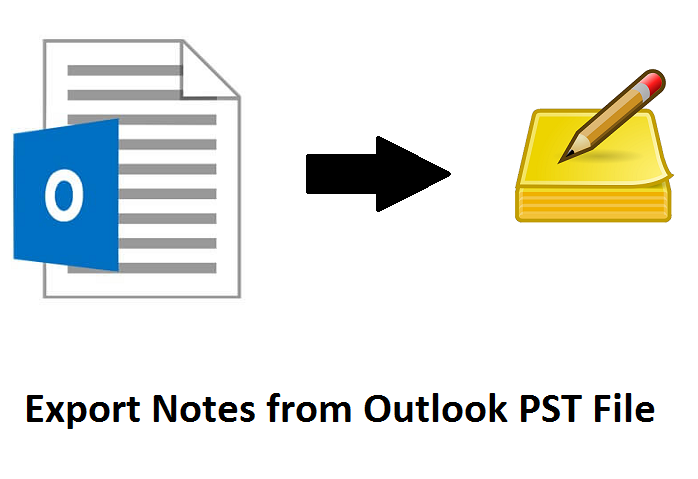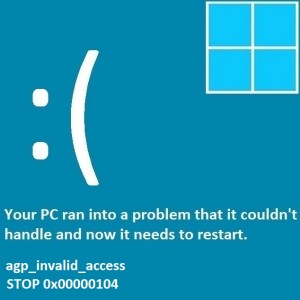Как исправить ошибку BITLOCKER FATAL ERROR
Вопрос читателя:
«Привет, Уолли, не могли бы вы помочь мне исправить фатальную ошибку битлокера? Я пробовал исправить diffenet из других мест, и я не могу это исправить. Заранее спасибо.“- Эрин П., Канада
Ответ Уолли: В Неустранимая ошибка Bitlocker может появиться перед включением компьютера. Эта и другие ошибки типа “синий экран” могут показаться запутанными, но как только вы сможете определить ошибку, их относительно легко решить.
Проблема
В Неустранимая ошибка Bitlocker или же СТОП 0 × 00000120 появляется при включении компьютера. Ошибка появляется на синем экране, и компьютер дает сбой.
Причина
В Неустранимая ошибка Bitlocker может быть вызвано невозможностью восстановления с помощью шифрования диска Bitlocker. Это программное обеспечение может шифровать данные на всем жестком диске компьютера в целях безопасности. Некоторые причины этой ошибки:
- Поврежденная файловая система.
- Изменения порядка загрузки жестких дисков в BIOS.
- Добавление или удаление оборудования, например жестких дисков.
Решение
Вот несколько способов решить Неустранимая ошибка Bitlocker:
Удалить другие устройства с компьютера
Когда вы подключаете к компьютеру другой жесткий диск, компьютер может начать загружаться с этого диска. Это может происходить с USB, CD, DVD и другими дополнительными запоминающими устройствами. Обязательно удалите эти дополнительные устройства с компьютера, прежде чем продолжить.
Запустите сканирование жесткого диска
Ошибки в файловой системе можно исправить с помощью встроенного в Windows сканирования жесткого диска. Следуйте этим инструкциям:
- Перейти к Компьютер значок или Мой компьютер в Windows 8
- Щелкните правой кнопкой мыши значок системного раздела
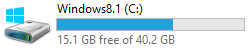
Обычно это C диск. - Нажмите Свойства.
- Перейти к инструменты вкладка> щелкните Проверка ошибок
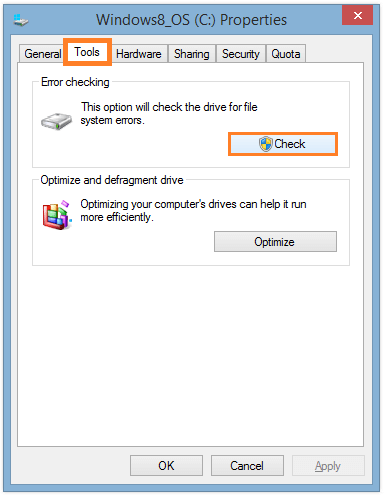
- Следуйте инструкциям, чтобы выполнить сканирование. Если вы видите флажок для Автоматически исправлять системные ошибки затем проверьте это.
Проверьте BIOS на предмет изменения порядка загрузки
Вам нужно будет изменить это в настройках BIOS. Это может быть разным для разных компьютеров. кликните сюда чтобы узнать, как войти в настройки BIOS на вашем компьютере.
Зайдя в настройки BIOS, найдите вкладку под названием Boot или Boot Settings. Вы должны найти там порядок загрузки. Убедитесь, что жесткий диск вашего компьютера, на котором установлена операционная система Windows, находится на самом высоком месте в порядке загрузки. Вам нужно беспокоиться об этом, только если вы используете более одного жесткого диска на компьютере.
На старых компьютерах вам также может потребоваться отключить другие устройства, чтобы загрузиться с жесткого диска.
Удачных вычислений! ![]()
.
Источник